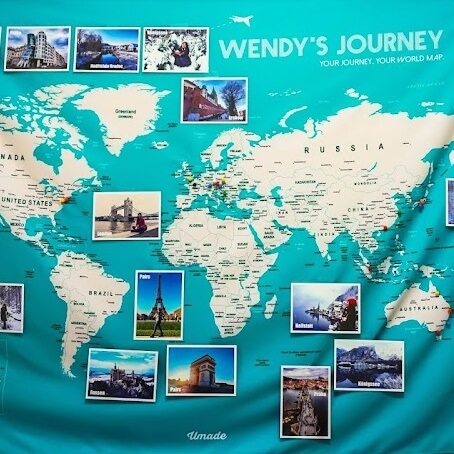免費的日子總是特別短暫,我的筆電裡安裝的防毒軟體快要過期了,對於電腦沒受到保護讓我很焦慮,加上最近上網老是遇到 google 搜尋引擎被綁架了,只好求救我們家技術顧問。老公建議我可以安裝 Norton 諾頓防毒軟體,之前他使用的經驗不錯,加上方案選擇多也不貴,就來分享我使用的心得。
- Norton 諾頓360 防毒軟體:官網
Norton 諾頓防毒軟體比較
以前用過的都是 CD 版的諾頓防毒軟體,現在不用再跑去商場買 CD,直接在網站上訂購就可能使用超方便。打開諾頓官網可看到好多種方案,從最便宜的諾頓防毒 Plus 只要 398/年,到1698/年的諾頓 360Deluxe (進階)都有,到底它們有甚麼差別呢?
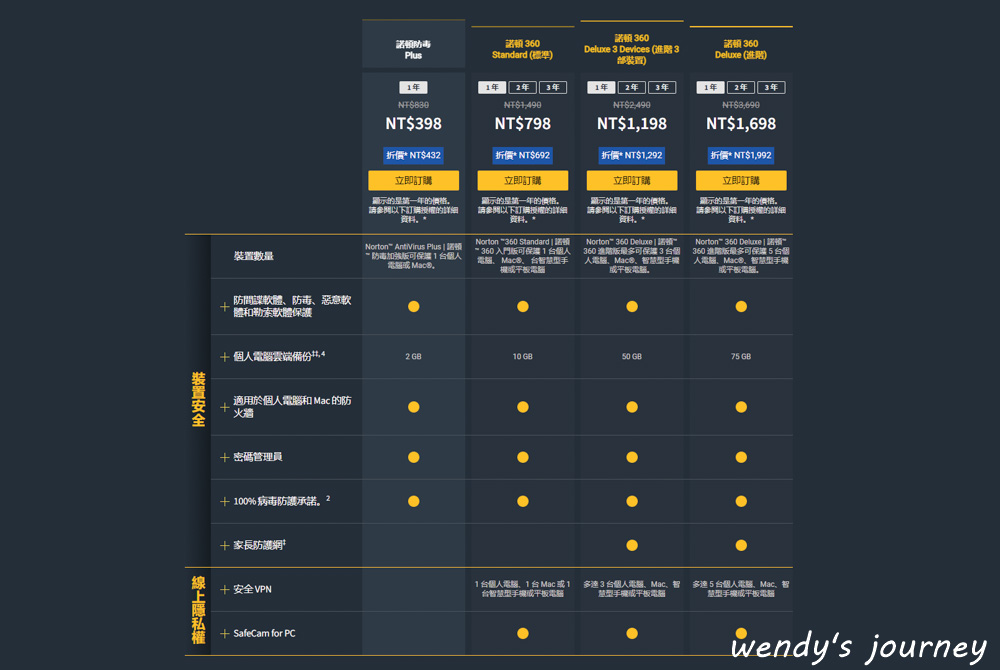
一個裝置需要安裝防毒軟體
研究了一下,如果只有一個裝置想要安裝防獨軟體,有兩個版本可以選擇,兩個版本差異在於是否有 VPN 和鏡頭防護功能:
- 安全 VPN
VPN 通常是比較專業的玩家比較需要,像有些網站會限定只有本國人可購買或觀看時,用 VPN就可以很好去偽裝自己的 IP 位置。
- SafeCam for PC
前陣子有很多駭客會綁架視訊鏡頭,有了這個功能後就能防止鏡頭被綁架,但如果你不想為了這個多花錢,其實可以像我會在鏡頭上貼個貼紙也一樣可以防止喔!
多個裝置需要安裝防毒軟體
如果你像我們家同時有多台電腦與手機都需要安裝的話,就要直接跳到諾頓 360 Deluxe 3 Devices (進階 3 部裝置)以上的版本了,這個版本上述的所有功能都可支援,最大的差異只有能同時使用的裝置數量,以及雲端備份的空間大小。
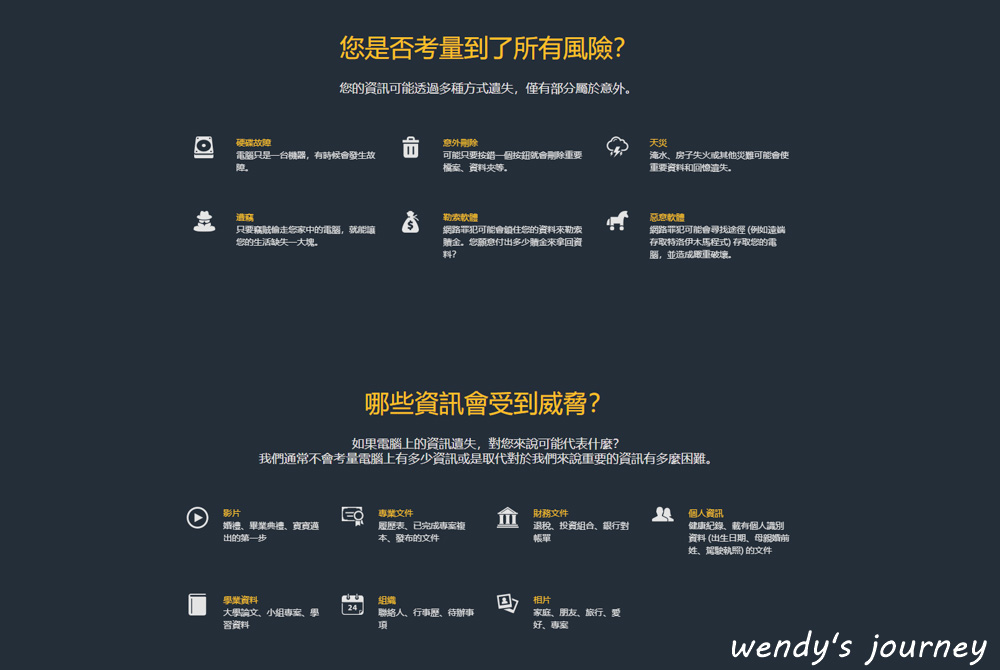 裝置數很好理解,但雲端備份又是怎麼運行呢?簡單說就是你可以指定電腦裡重要的檔案,讓諾頓固定時間就備份到雲端,防止你的重要檔案因為上圖的風險與威脅而損毀無法使用。
裝置數很好理解,但雲端備份又是怎麼運行呢?簡單說就是你可以指定電腦裡重要的檔案,讓諾頓固定時間就備份到雲端,防止你的重要檔案因為上圖的風險與威脅而損毀無法使用。
- Norton 諾頓360 防毒軟體:官網
CP值高的諾頓 360 Deluxe 3 Devices
對我來說我固定都有將檔案進行備份的習慣,所以雲端備份空間的大小沒有這麼重要,但我需要的是讓三個裝置同時都能接受防毒軟體的保護。原本我還想說可以讓三台裝置都買最便宜的版本會不會比較便宜,但發現諾頓 360 Deluxe 3 Devices (進階 3 部裝置)的價錢其實跟買 3 套諾頓防毒 Plus 是一樣的,而且前者功能還更強,也不用分開三次下訂,所以就決定是它了!
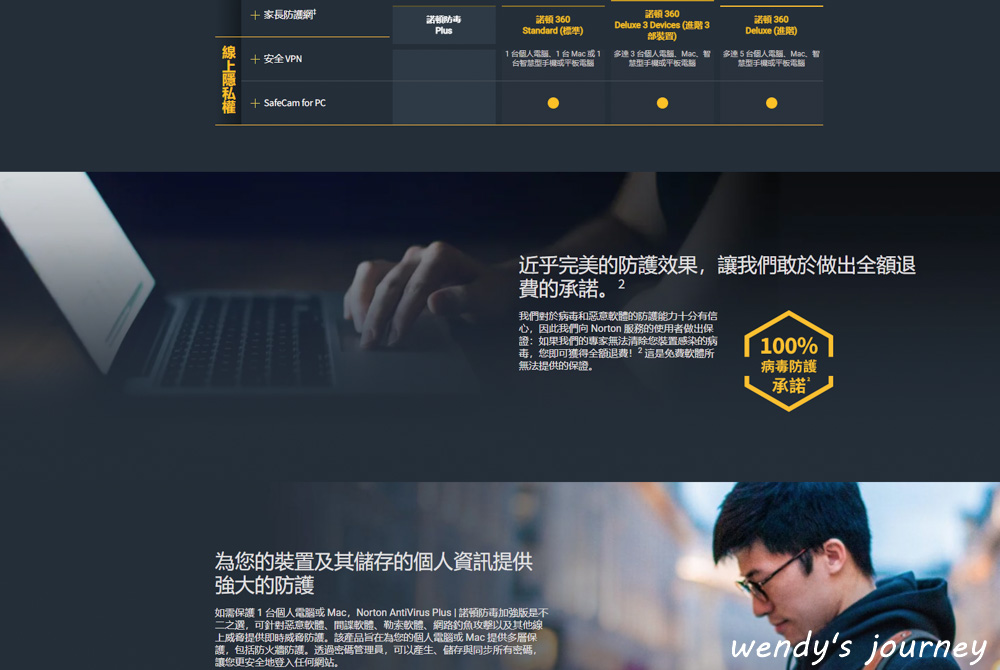 附帶一提,諾頓現在還提供,只要有掃不了的病毒,就可以全額退費,有了這個就像是買貴退差價一樣,還需要去比較嗎 XD
附帶一提,諾頓現在還提供,只要有掃不了的病毒,就可以全額退費,有了這個就像是買貴退差價一樣,還需要去比較嗎 XD
Norton 諾頓 360 Deluxe 安裝
第一步:購買
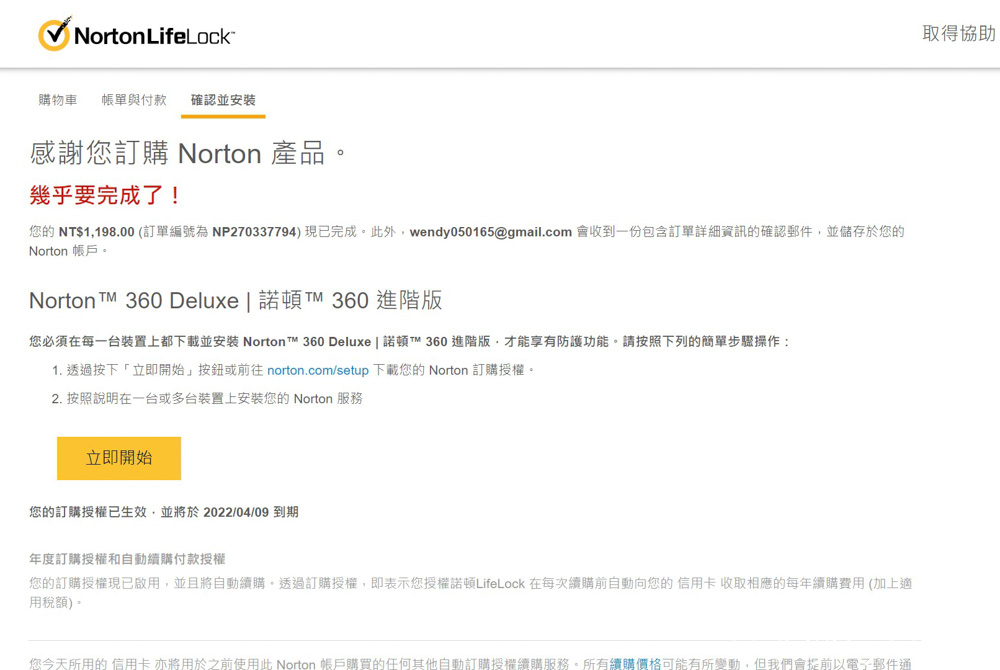 第一次在網上直接買防毒軟體感覺挺新鮮的,過程其實跟在電商購物一樣簡單。
第一次在網上直接買防毒軟體感覺挺新鮮的,過程其實跟在電商購物一樣簡單。
第二步:分享給其他裝置
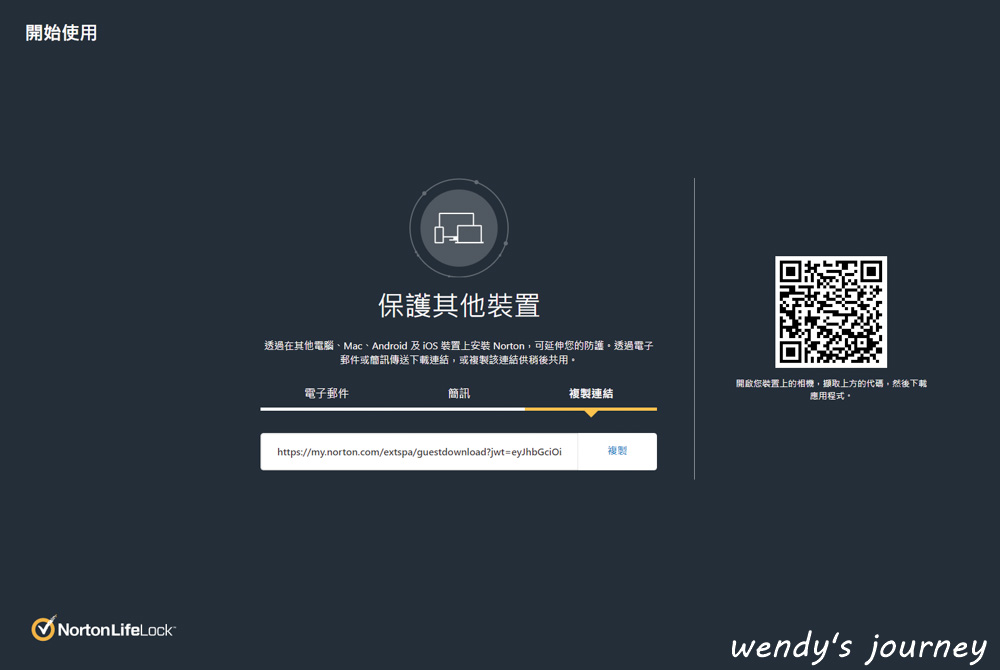 因為我購買的是支援 3 台裝置的版本,所以只要將分享連結提供給另外兩台裝置,透過網址或 QRcode 都可以,這真的很方便!
因為我購買的是支援 3 台裝置的版本,所以只要將分享連結提供給另外兩台裝置,透過網址或 QRcode 都可以,這真的很方便!
- Norton 諾頓360 防毒軟體:官網
第三步驟:安裝諾頓 360 防毒軟體
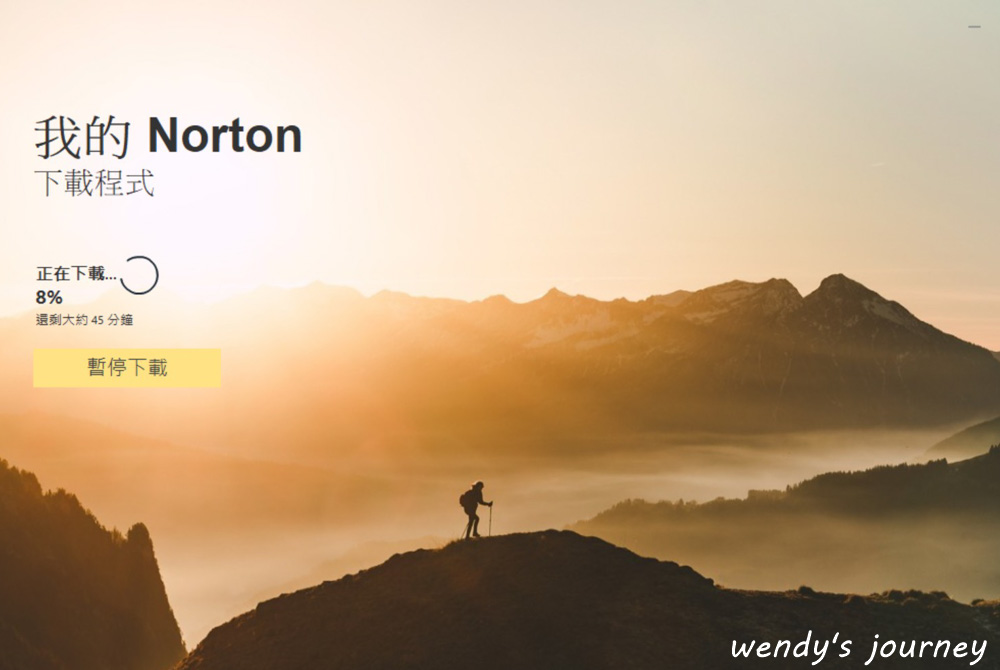 以前用 CD 安裝防毒軟體都超快,雲端版的變成需要下載才能安裝,裝完一套防毒軟體都可以看完一集劇了,心中有個小疑惑,是不是現在的網路病毒實在太多,才會有如此多東西要下載呢?
以前用 CD 安裝防毒軟體都超快,雲端版的變成需要下載才能安裝,裝完一套防毒軟體都可以看完一集劇了,心中有個小疑惑,是不是現在的網路病毒實在太多,才會有如此多東西要下載呢?
第四步驟:移除其他防毒軟體
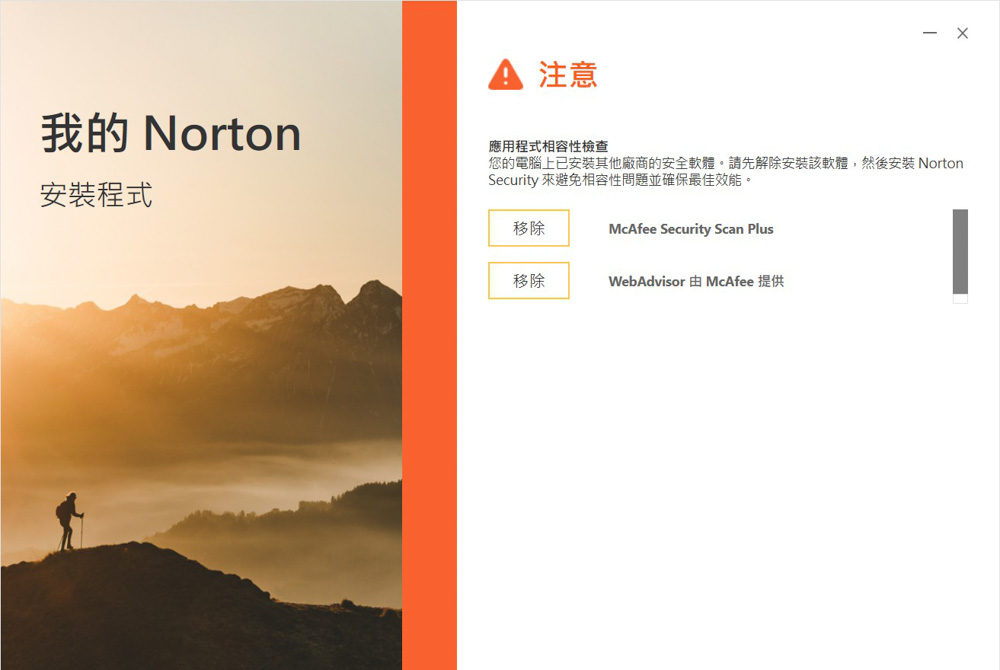 這就是一山不容二虎的最佳寫照,為了避免不同防毒軟體同時存在(會有相容性問題),所以只好跟舊的防毒軟體說 881,還可以順便瘦身。
這就是一山不容二虎的最佳寫照,為了避免不同防毒軟體同時存在(會有相容性問題),所以只好跟舊的防毒軟體說 881,還可以順便瘦身。
第五步驟:啟動防護
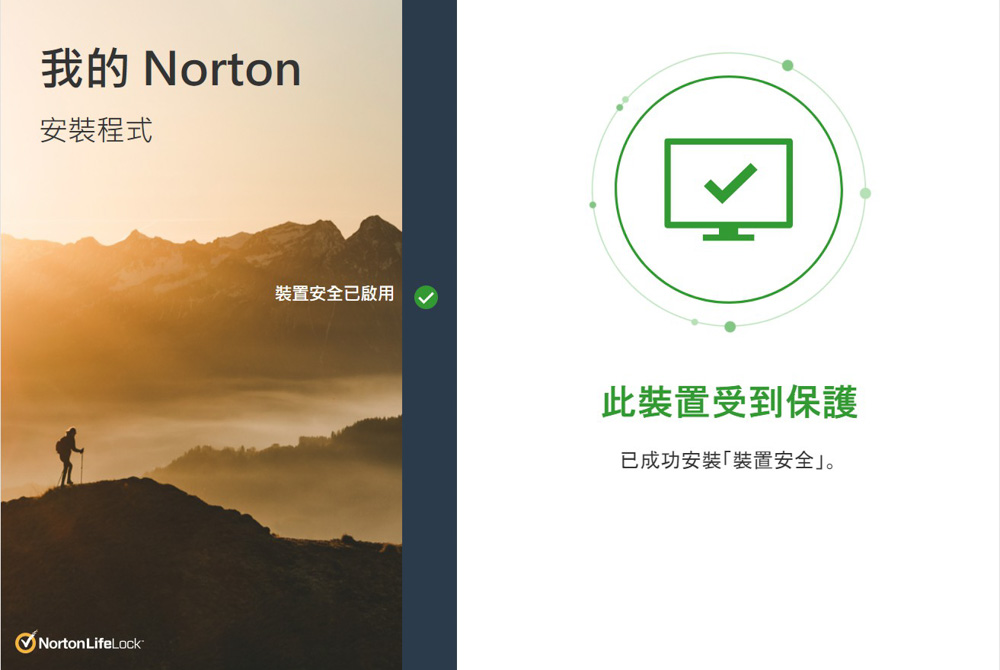 安裝完成後就會出現這個畫面,代表電腦防毒系統已經正式由諾頓 360 來接管了,看到這畫面有種安心感 XD
安裝完成後就會出現這個畫面,代表電腦防毒系統已經正式由諾頓 360 來接管了,看到這畫面有種安心感 XD
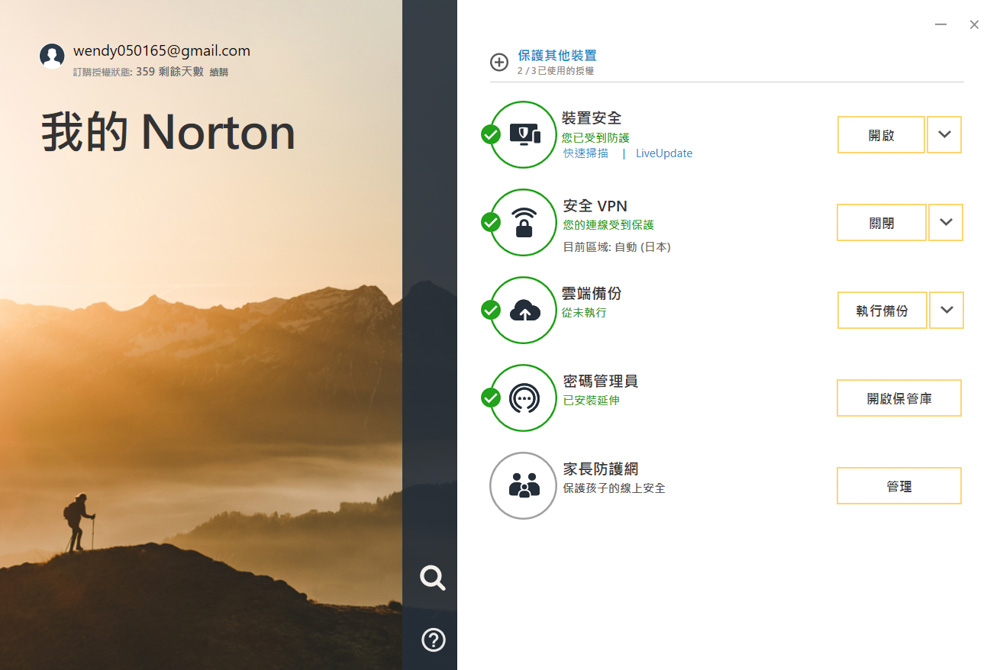 進到防毒軟體的控制台選單,可以一目了然看到所有可以使用的功能,也可以清楚知道那些防護有啟動或是出現警告。如果你跟我一樣不需要其他太高級的功能,其實這樣就結束了,剩下病毒更新和掃描軟體都會自動執行,讓不是很會用電腦的人一樣能輕鬆保護系統。
進到防毒軟體的控制台選單,可以一目了然看到所有可以使用的功能,也可以清楚知道那些防護有啟動或是出現警告。如果你跟我一樣不需要其他太高級的功能,其實這樣就結束了,剩下病毒更新和掃描軟體都會自動執行,讓不是很會用電腦的人一樣能輕鬆保護系統。
Norton 諾頓 360 功能介紹
裝置安全
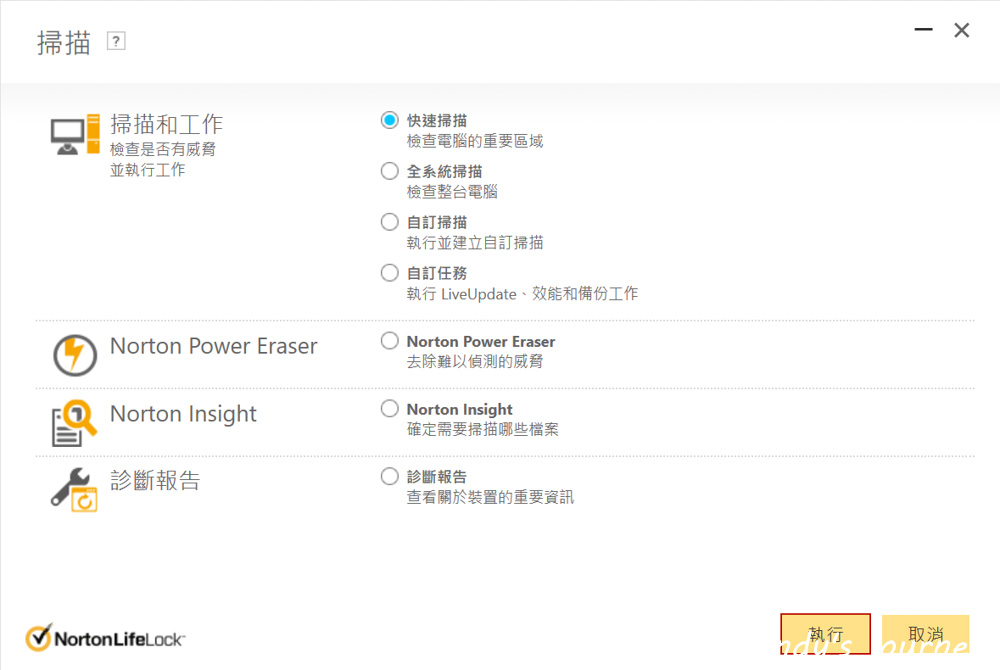 光是電腦的防毒模式就有這麼多種,可以快速掃描,也可全機或針對特定程式、資料夾掃描。
光是電腦的防毒模式就有這麼多種,可以快速掃描,也可全機或針對特定程式、資料夾掃描。
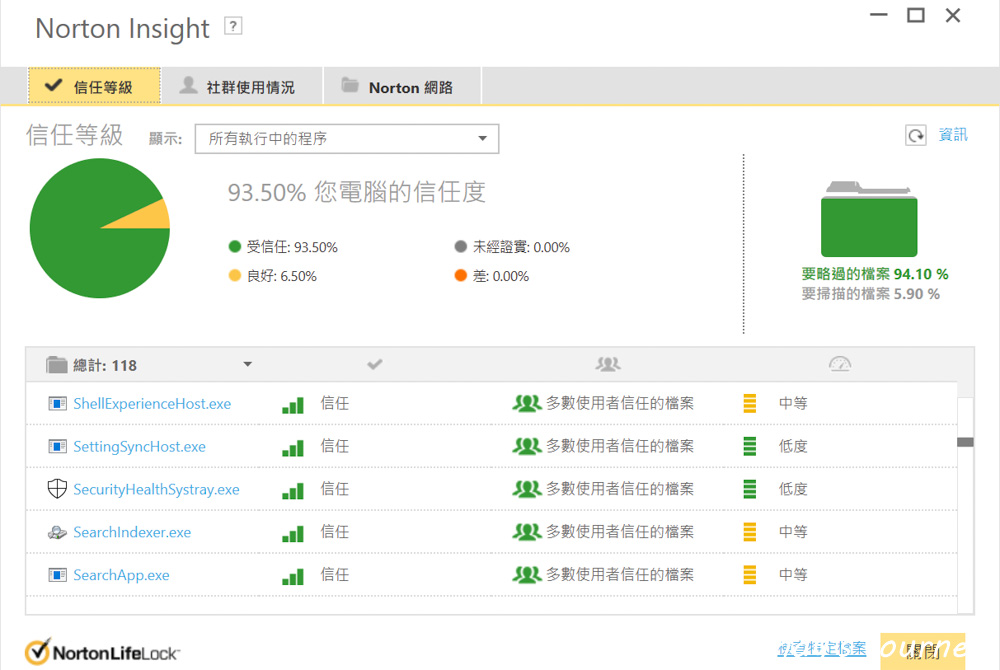 掃描還可以看到程式是不是可信任的,這個功能跟 Whoscall 一樣,透過大數據蒐集而來,可信度高且方便。
掃描還可以看到程式是不是可信任的,這個功能跟 Whoscall 一樣,透過大數據蒐集而來,可信度高且方便。
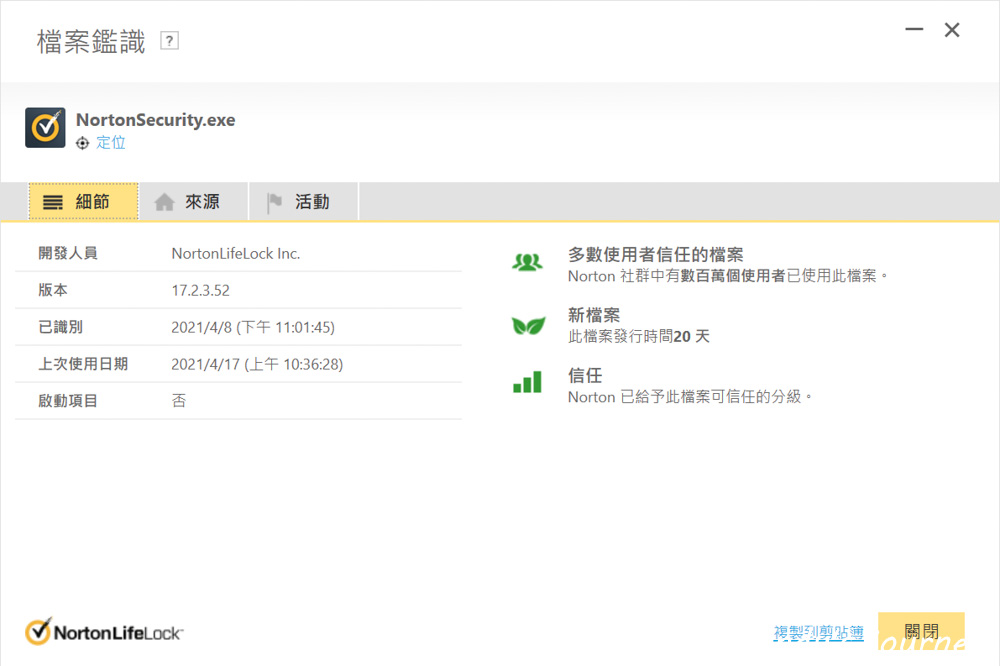 如果不清楚程式的底細,還可以點開來看更多詳細資訊,這個功能真的很方便耶。
如果不清楚程式的底細,還可以點開來看更多詳細資訊,這個功能真的很方便耶。
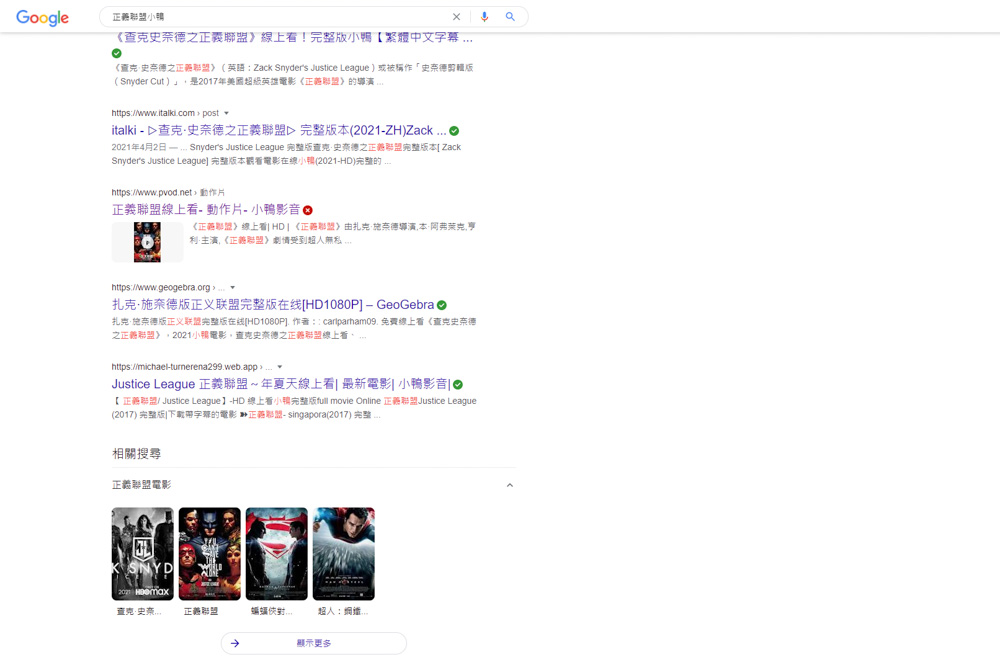 電腦保護好了,接下來就是瀏覽器了,在搜尋的時候諾頓 360 會去偵測安全性做出提示,網站後面有綠色小勾勾代表安全,很貼心的設計。
電腦保護好了,接下來就是瀏覽器了,在搜尋的時候諾頓 360 會去偵測安全性做出提示,網站後面有綠色小勾勾代表安全,很貼心的設計。
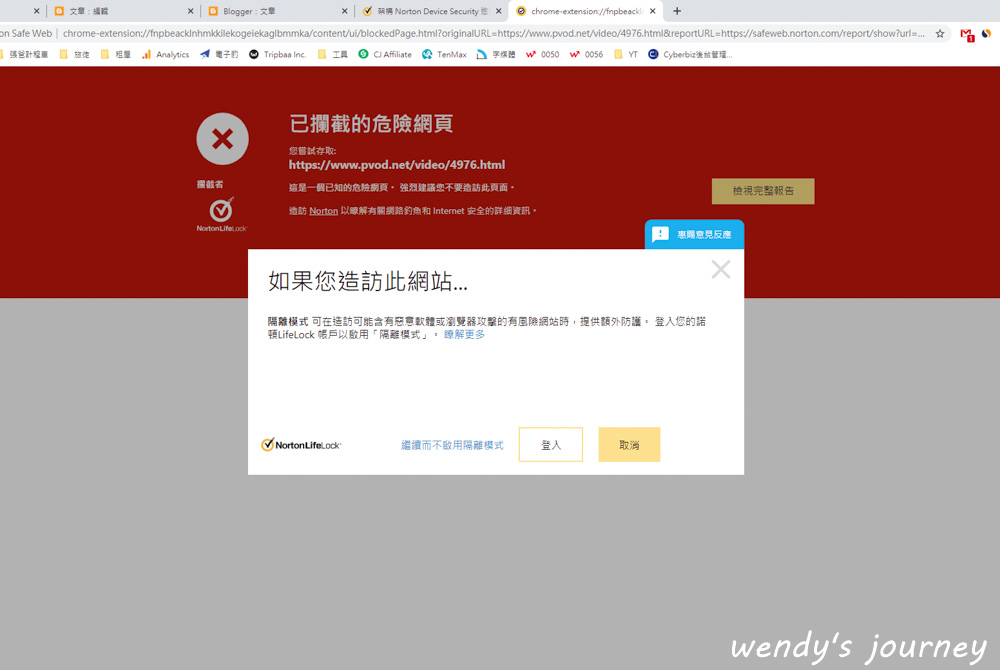 如果誤入有危險性的網站,也會有相關警示,防呆做的挺直覺。
如果誤入有危險性的網站,也會有相關警示,防呆做的挺直覺。
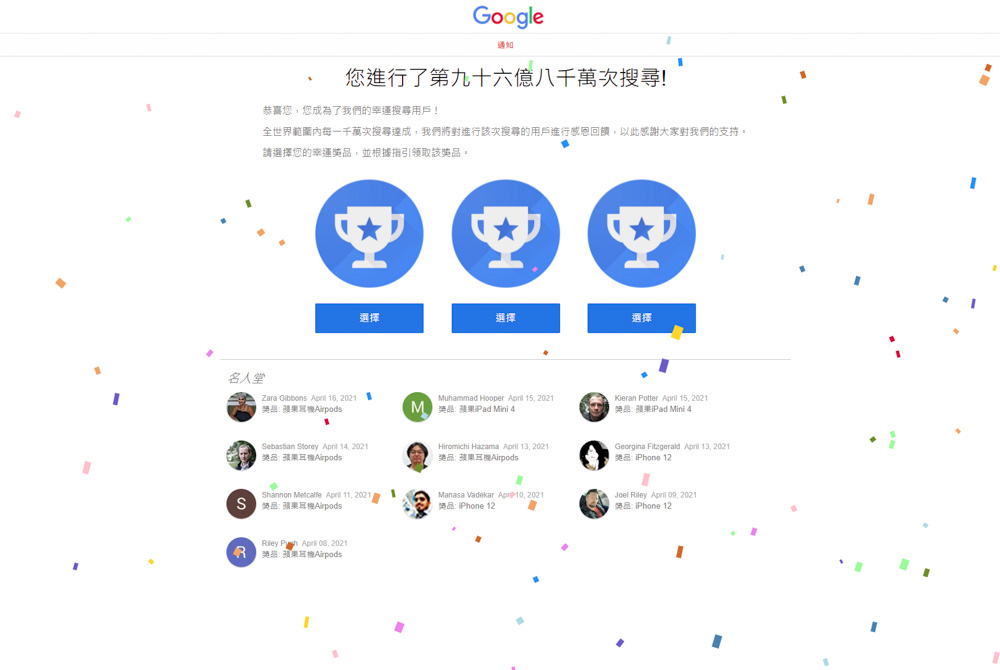 進入後的確是個釣魚網站,相信這個大家都很常碰到,如果太天真的人真的填寫資料了,就自己把資料給洩密出去了。
進入後的確是個釣魚網站,相信這個大家都很常碰到,如果太天真的人真的填寫資料了,就自己把資料給洩密出去了。
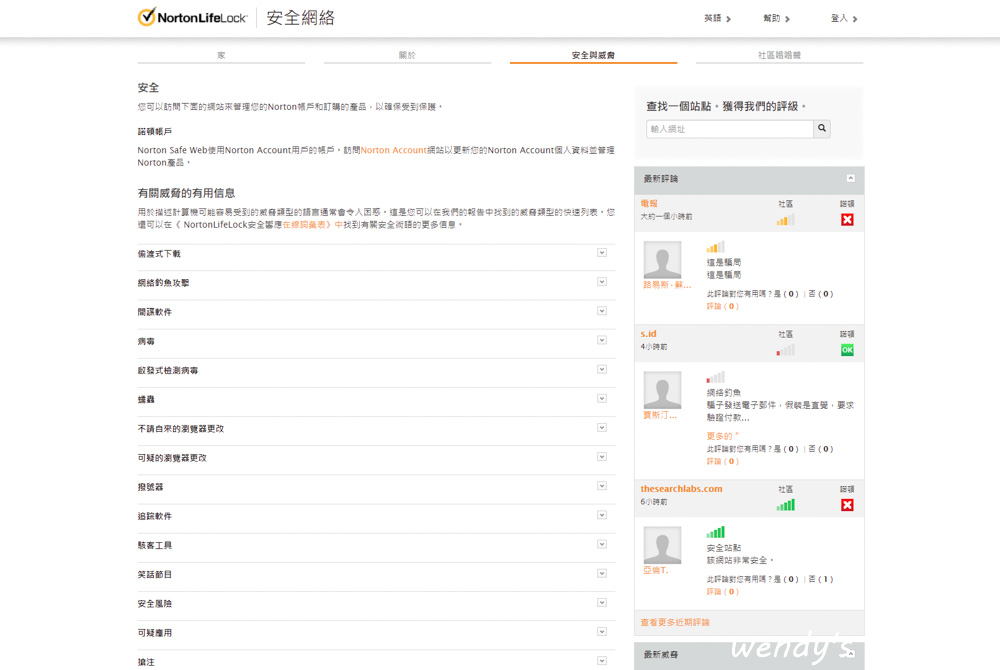 在警示頁面也提供了報告可以看,可以看到全球網友的評論,可以看完再決定要不要點也不遲喔!這項功能除了網頁有防護,包含下載檔案也一樣會進行掃描提示,安全性真的提高很多。
在警示頁面也提供了報告可以看,可以看到全球網友的評論,可以看完再決定要不要點也不遲喔!這項功能除了網頁有防護,包含下載檔案也一樣會進行掃描提示,安全性真的提高很多。
- Norton 諾頓360 防毒軟體:官網
安全VPN
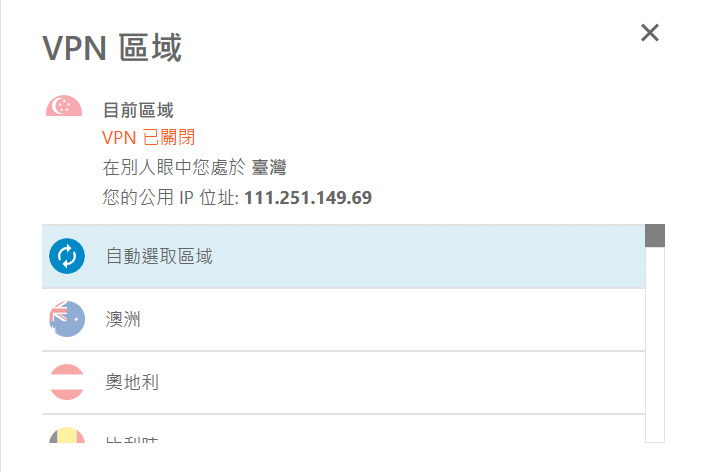 這個功能其實蠻專業的,一般人比較不會用,我自己因為工作比較偏行銷與文案,會時常需要用不同國家視角去搜尋資料,這時候就可以用 VPN 去改變自己的 IP,把自己偽裝成那個國家的用戶去搜尋。
這個功能其實蠻專業的,一般人比較不會用,我自己因為工作比較偏行銷與文案,會時常需要用不同國家視角去搜尋資料,這時候就可以用 VPN 去改變自己的 IP,把自己偽裝成那個國家的用戶去搜尋。
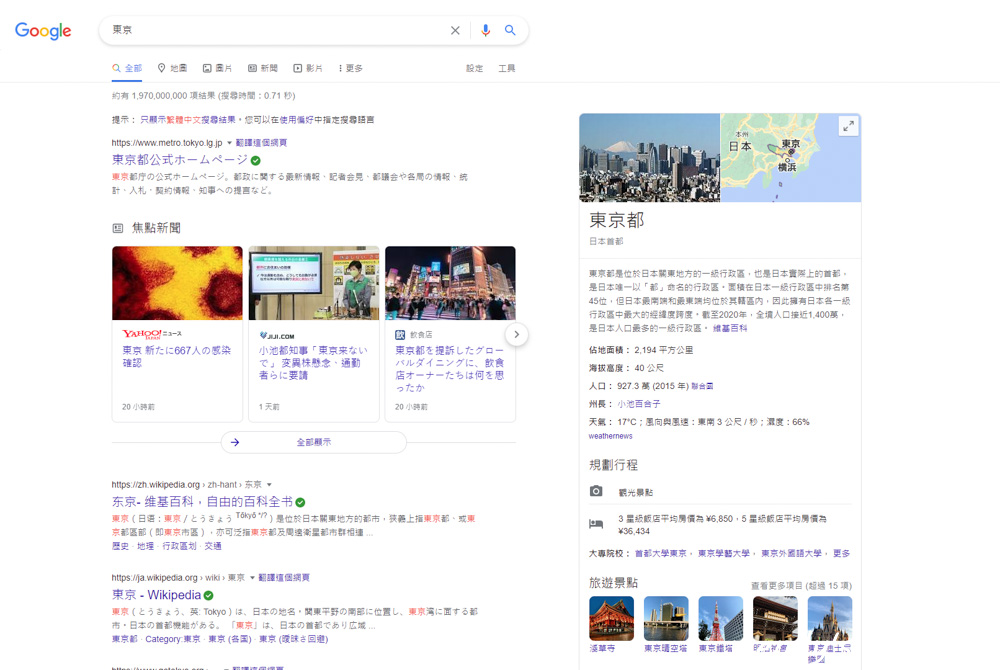 像這個就是我把 VPN 設定到日本後搜尋東京的結果,會發現搜尋結果不再是以中文為主了,而是日文。我老公還提到,一般好的 VPN 是需要付費,而且能使用的國家也會隨著你支付的等級來開放,都要 2 ~ 4 塊美金一個月,所以像諾頓 360 這樣免費內建,而且提供多達 30 多個國家地區可使用,算是非常划算的。
像這個就是我把 VPN 設定到日本後搜尋東京的結果,會發現搜尋結果不再是以中文為主了,而是日文。我老公還提到,一般好的 VPN 是需要付費,而且能使用的國家也會隨著你支付的等級來開放,都要 2 ~ 4 塊美金一個月,所以像諾頓 360 這樣免費內建,而且提供多達 30 多個國家地區可使用,算是非常划算的。
雲端備份
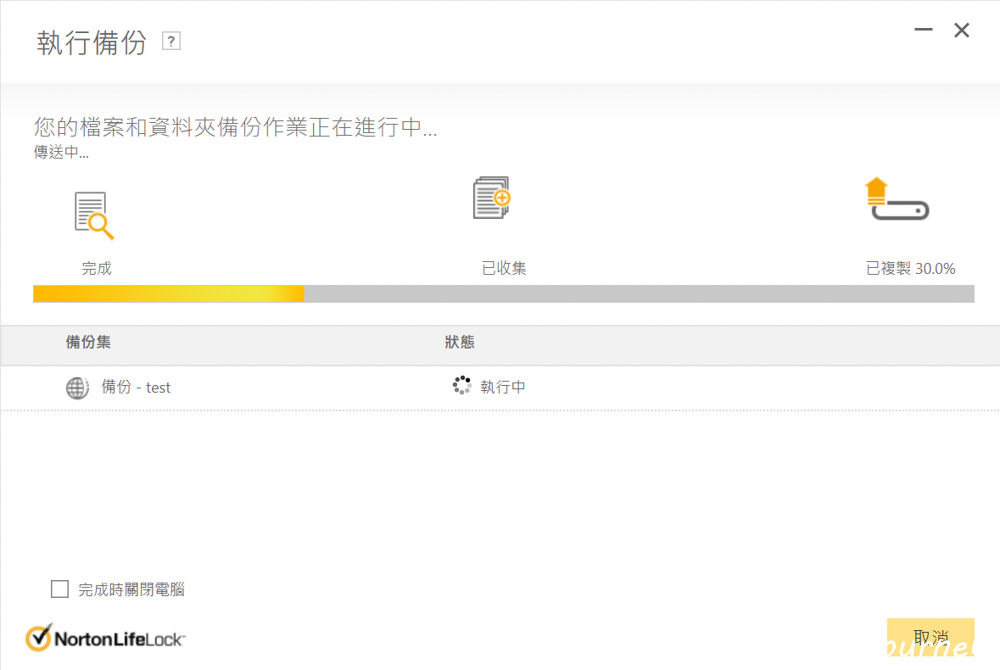 讓使用者可以針對需要備份的內容,依照自己想要的排程來備份檔案。
讓使用者可以針對需要備份的內容,依照自己想要的排程來備份檔案。
密碼管理員
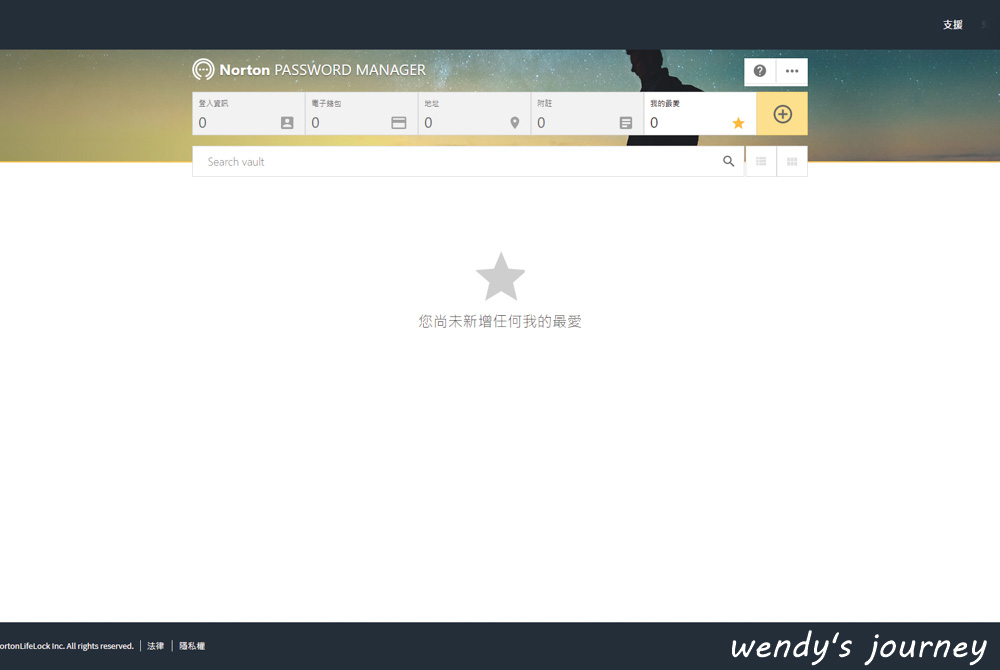 諾頓 360 提供跟 Chrome 類似的密碼管理功能,他除了可以管理登入帳號密碼、信用卡、地址、我的最愛等,還能透過一組密碼保管庫密碼功能,來快速登入所有建在密碼管理員的資料,對於經常忘記密碼的人來說這個真的是救星。
諾頓 360 提供跟 Chrome 類似的密碼管理功能,他除了可以管理登入帳號密碼、信用卡、地址、我的最愛等,還能透過一組密碼保管庫密碼功能,來快速登入所有建在密碼管理員的資料,對於經常忘記密碼的人來說這個真的是救星。
家長防護網
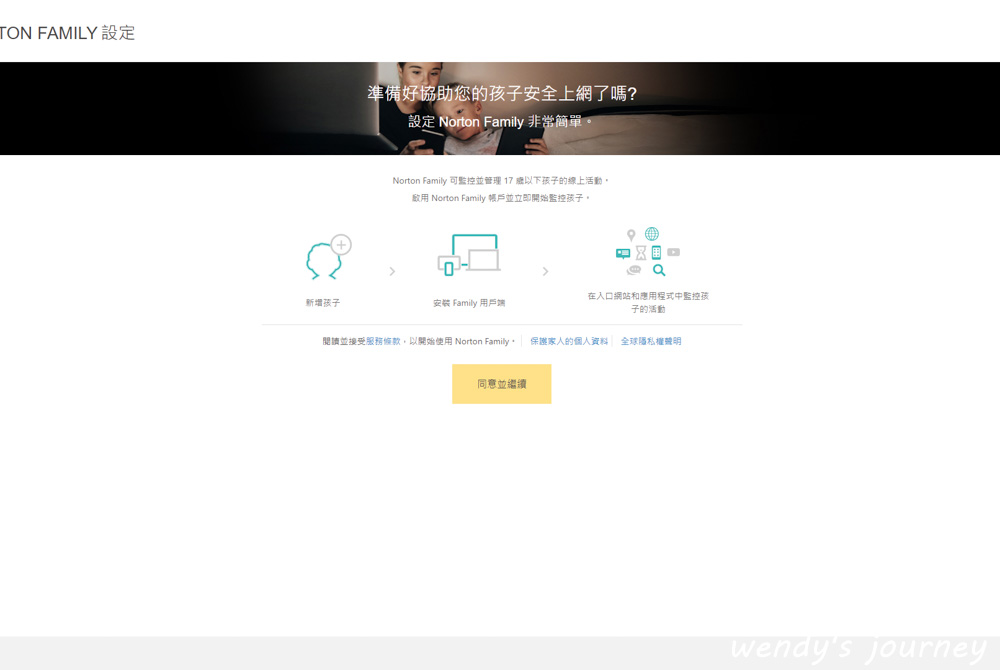 這個家長功能可以用來監控孩子電腦,了解他們都在看甚麼網頁、那些程式或影片,可以加以控制使用時間,那些網頁或影片不能看,對於有孩子的家長是一項很方便的功能。
這個家長功能可以用來監控孩子電腦,了解他們都在看甚麼網頁、那些程式或影片,可以加以控制使用時間,那些網頁或影片不能看,對於有孩子的家長是一項很方便的功能。
Norton 諾頓 360 使用心得
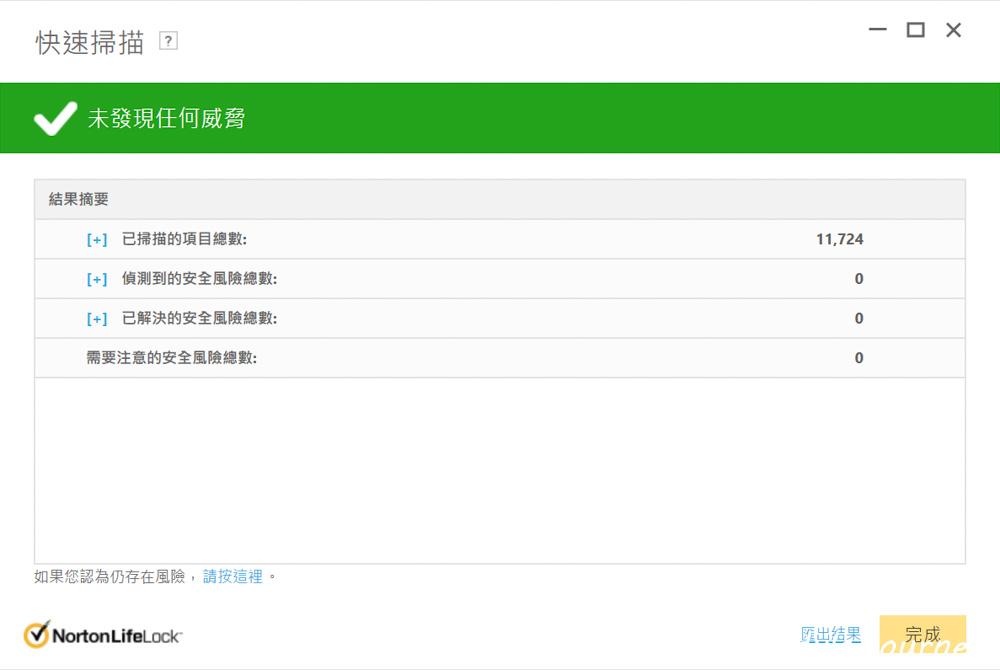 還好無縫接軌得好,換成諾頓 360 接管之後電腦沒有染上任何病毒,一週使用下來目前還沒遇到不正常的狀況或警告,不過說實在的時間還太短,接下來防護能力就需要一點時間觀察了。整體從購買、安裝到執行,整個流程都很順暢,而且使用上也很容易,這個很加分,一次又能把電腦與手機都開啟防護,如果有 Mac 的一樣也支援,就不用不同裝置要分開買,這些都是諾頓 360 值得被推薦的地方。
還好無縫接軌得好,換成諾頓 360 接管之後電腦沒有染上任何病毒,一週使用下來目前還沒遇到不正常的狀況或警告,不過說實在的時間還太短,接下來防護能力就需要一點時間觀察了。整體從購買、安裝到執行,整個流程都很順暢,而且使用上也很容易,這個很加分,一次又能把電腦與手機都開啟防護,如果有 Mac 的一樣也支援,就不用不同裝置要分開買,這些都是諾頓 360 值得被推薦的地方。
但是也不完全只有優點啦,關於安裝時間很長這個部分就有很大的進步空間,搞得跟安裝作業系統差不多確實有點誇張,另外就是諾頓會預設把瀏覽器改成它們家的,雖然號稱有它們家的防護與監視功能,但搜尋哪有人可以強過 Google 大神,不過還好這個可以不安裝,還是可以繼續使用谷哥。綜合以上我個人的使用經驗,讓大家對於諾頓 360 的功能與使用有更多的認識,如果有興趣可到官網看看。
- Norton 諾頓360 防毒軟體:官網
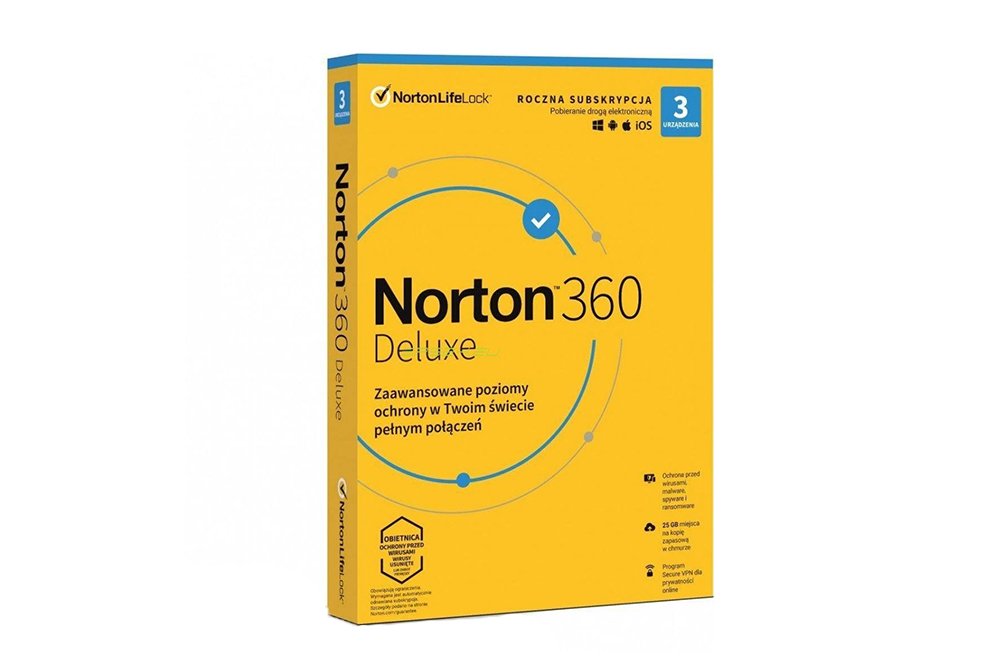 ※此篇文章為邀約體驗文,本人實際體驗心得分享,產品資訊來自 Norton 諾頓。
※此篇文章為邀約體驗文,本人實際體驗心得分享,產品資訊來自 Norton 諾頓。






 合作聯繫:
合作聯繫: